Get Familiar With the Two Recovery Methods
Ringkasan: After instalasi Pemulihan Data iPhone Bitwar, di sini, kita akan berbicara tentang dua metode pemulihan dan cara beralih dan memilih metode yang tepat.
Pemulihan Data iPhone Bitwar menawarkan dua metode untuk pemulihan: Recover from iOS Device dan Pulihkan dari File Cadangan iTunes. Konten berikut memberi tahu Anda semua yang perlu Anda ketahui tentang dua mode pemulihan.
Daftar isi
Pemulihan Dari Perangkat iOS
Untuk menggunakan metode ini, Anda harus menghubungkan perangkat iOS dengan komputer menggunakan kabel USB asli. Jika tidak, gambar berikut akan tetap ada.
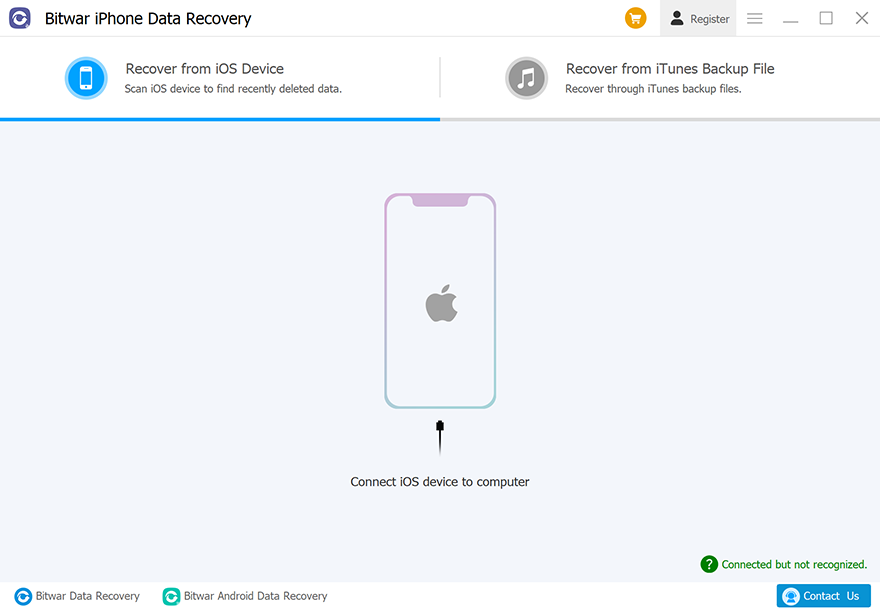
Di sudut kanan bawah, ada ujung hijau bertuliskan "Tersambung tetapi tidak dikenali". Klik untuk mempelajari empat cara untuk mengatasi masalah tersebut.
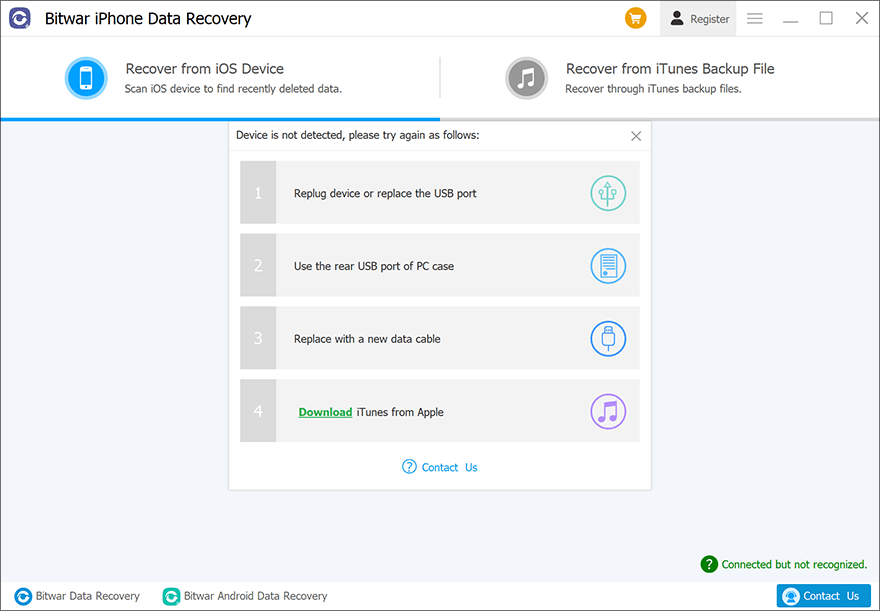
Saat perangkat terhubung dan dikenali, ada tiga kategori, Informasi umum, Media & Lainnya, dan APLIKASI pihak ketiga. Dengan mencentang jenis tertentu, program hanya memindai file yang sesuai.
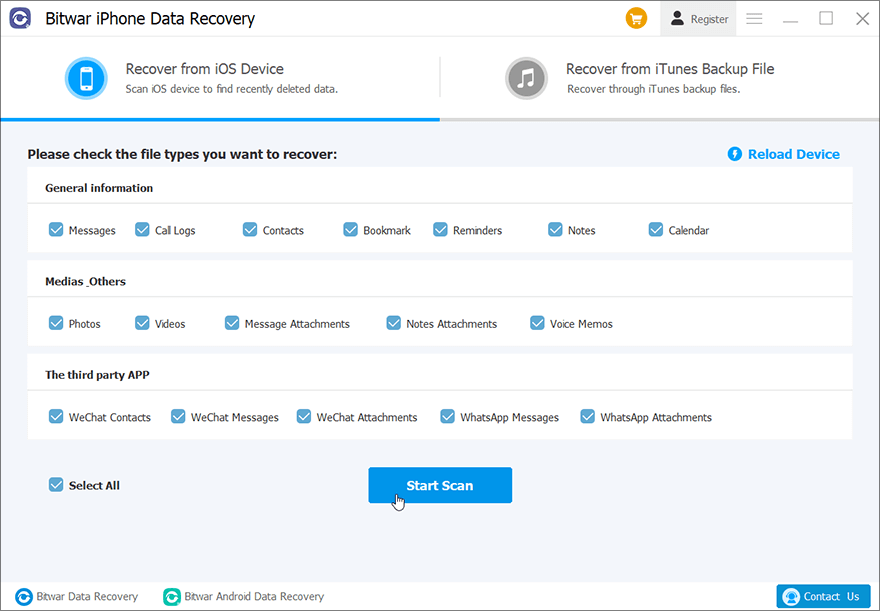
Program mulai menganalisis iPhone ketika Anda telah memilih jenis dan mengklik Mulai Pindai.
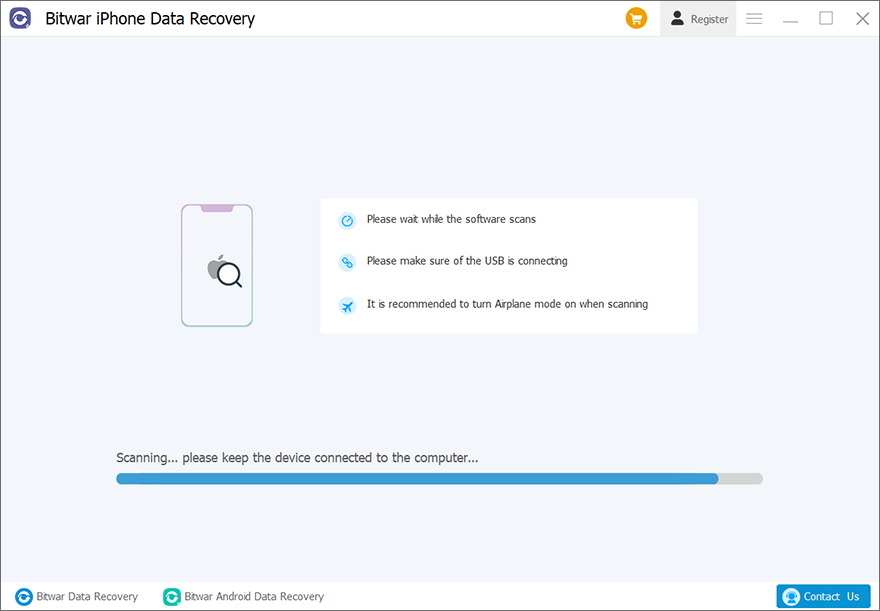
Menunggu beberapa menit, maka pengguna akan berada di tahap akhir, Antarmuka Pemindaian. Filter file yang diinginkan dan pratinjau untuk memeriksa apakah file masih berfungsi.
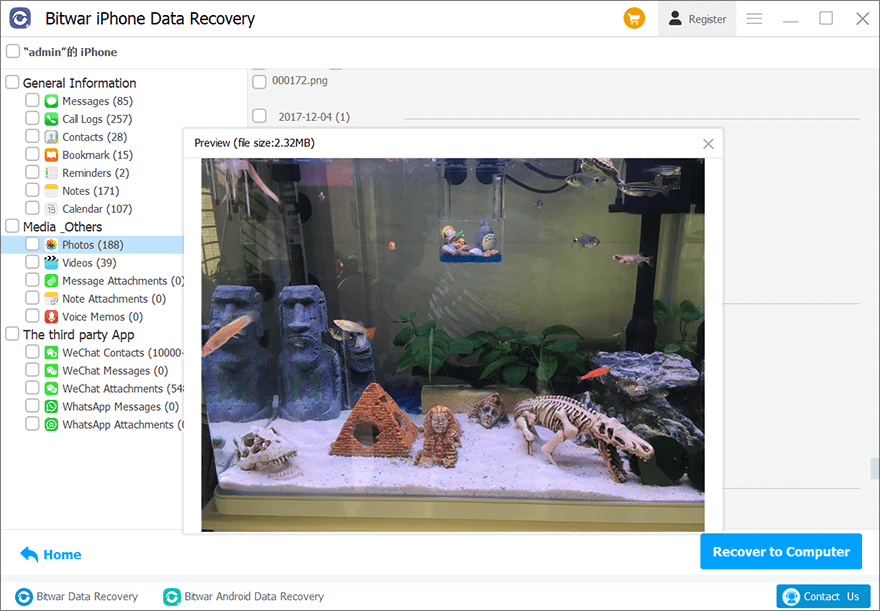
Pulihkan Dari File Cadangan iTunes
Jika pengguna gagal menggunakan mode pemulihan pertama, atau pengguna mungkin telah mencadangkan iPhone menggunakan iTunes sebelumnya, disarankan untuk menggunakan Pulihkan Dari fitur File Kembali iTunes untuk memuat file cadangan untuk melanjutkan pemulihan data secara manual. Alat ini mengenali file cadangan segera setelah diklik pada mode ini.
Note: Silakan merujuk ke Bagaimana Cara Mencadangkan Data Perangkat iOS dengan iTunes di Windows/Mac? Jika Anda ingin tahu cara mencadangkan iPhone secara manual menggunakan iTunes.
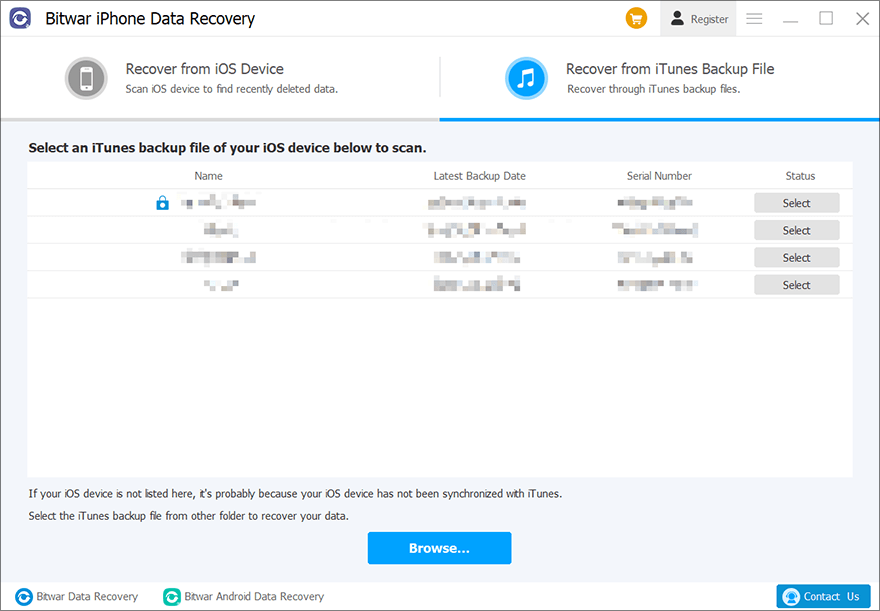
Jika iTunes untuk versi Microsoft Store menyimpan file cadangan di lokasi yang berbeda, maka kita dapat mengklik Browse untuk memilih file cadangan dari lokasi tertentu.
Note: Berikut tutorial yang mengajarkan cara menemukan lokasi backup iTunes yang tepat. (Jendela, macOS)
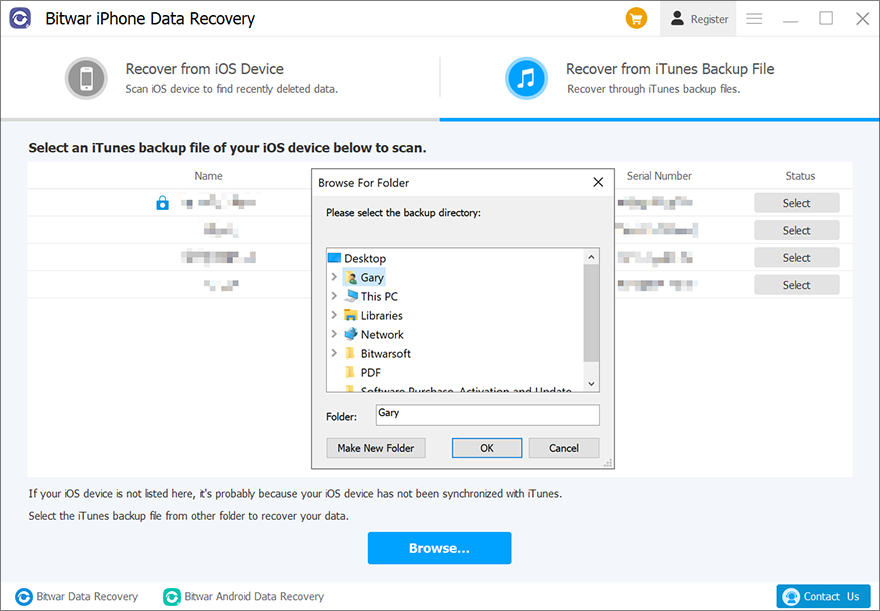
Setelah memuat file cadangan, Anda kemudian dapat memilih jenis file untuk melanjutkan.
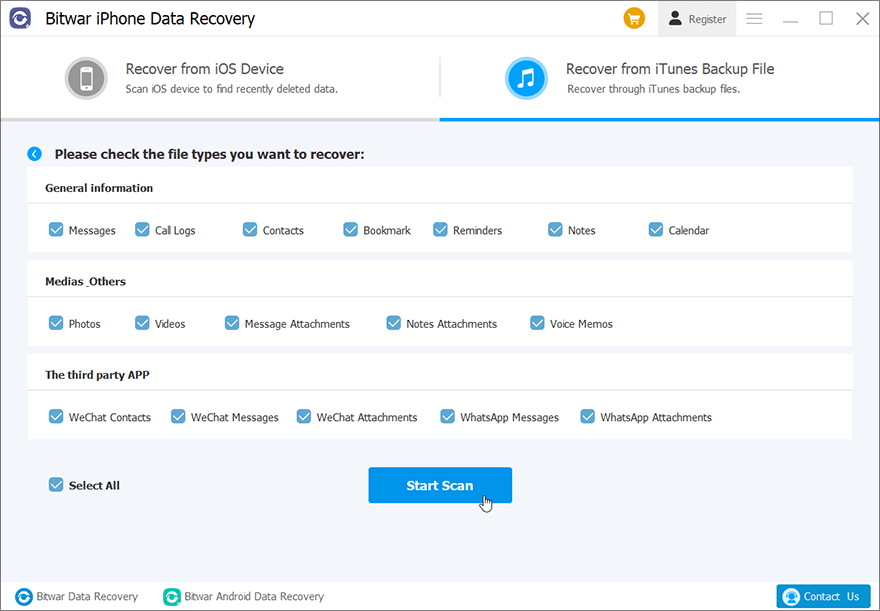
Metode Pemindaian Mana yang Harus Anda Gunakan?
Pemulihan Dari Perangkat iOS
Selama perangkat dapat terhubung ke komputer, kami sarankan Anda menggunakan metode ini karena menggunakan informasi file saat ini yang tersimpan di perangkat untuk memindai file.
Pulihkan Dari File Cadangan iTunes
Jika koneksi antara perangkat dan komputer gagal atau Anda telah memiliki cadangan iTunes, maka Anda dapat menggunakan metode ini. Pilih salah satu backup yang tersimpan di komputer untuk mendapatkan kembali file yang hilang.
Untuk tahap terakhir tentang antarmuka pemindaian, klik tautan berikut:


